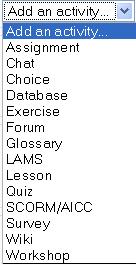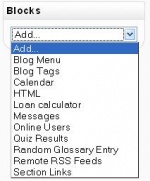Diferencia entre revisiones de «19/Documentación para Profesores»
| Línea 59: | Línea 59: | ||
==Programación de Videoconferencias== | ==Programación de Videoconferencias== | ||
Videoconferencias Mes de Setiembre | |||
Videoconferencia:Actividad Persona Joven canal Livestream.com/usembasy | |||
Actividad Persona Joven canal Livestream.com/usembasy | |||
Día:Jueves 01 de setiembre del 2011 | Día:Jueves 01 de setiembre del 2011 | ||
Hora:9 a.m.- 3 p.m. | Hora:9 a.m.- 3 p.m. | ||
Videoconferencia Educación Técnica | Videoconferencia:Educación Técnica | ||
Día: Miércoles 07 de setiembre del 2011 | Día: Miércoles 07 de setiembre del 2011 | ||
Hora:9 a.m.-12 m.d. | Hora:9 a.m.-12 m.d. | ||
| Línea 105: | Línea 104: | ||
Día: Miércoles 28 de setiembre del 2011 | Día: Miércoles 28 de setiembre del 2011 | ||
Hora:1:30 p.m. - 3:00 p.m. | Hora:1:30 p.m. - 3:00 p.m. | ||
{{ | {{Programación de Videoconferencias}} | ||
==Bloques== | ==Bloques== | ||
Revisión del 18:24 23 sep 2011
Edición del Curso
Aportar al mejoramiento de la educación en las regiones y comunidades por medio de la inclusión de las TIC´S (Tecnologías de la Información y Comunicación) en el aprendizaje a nivel de secundaria y primaria.Texto en negrita
Con la edición activa aparecen los iconos:
Si está funcionando con la versión 1.6 o superior de Moodle verá el botón Vista de estudiante en la parte superior derecha de la página principal del curso. Éste le permite ver el curso casi exactamente como lo ven sus estudiantes.
Módulos de Actividades
Tenemos un conjunto de módulos de actividad de aprendizaje interactivo que podemos incluir en nuestro curso. Los trabajos del alumnado pueden ser enviados y calificados por los profesores mediante los módulos de Tareas o Talleres. Se puede calificar de forma automática mediante los Cuestionarios o añadir ejercicios Hot Potatoes.
Las comunicaciones se pueden realizar en los Chat y en los Foros para debates y las Consultas para obtener sus opciones preferidas. Los alumnos pueden trabajar de forma colaborativa mediante los Wikis. También pueden utilizar los Blogs.
El contenido se puede presentar y gestionar usando las actividades de Lecciones y SCORM. Las palabras claves del curso se pueden agregar en los Glosarios y, opcionalmente, también podrán hacerlo sus estudiantes.
Las Encuestas y las Bases de Datos son actividades de gran ayuda en cualquier curso.
¡Si lo anterior no es suficiente!, puede añadir los Módulos no estándar que no forman parte de la versión oficial de Moodle.
Programación de Videoconferencias
Videoconferencias Mes de Setiembre
Videoconferencia:Actividad Persona Joven canal Livestream.com/usembasy Día:Jueves 01 de setiembre del 2011 Hora:9 a.m.- 3 p.m.
Videoconferencia:Educación Técnica Día: Miércoles 07 de setiembre del 2011 Hora:9 a.m.-12 m.d.
Videoconferencia: Software Libre Día: Jueves 08 de setiembre del 2011 Hora: 9a.m.- 11:20 a.m.
Videoconferencia: Concurso de cuentos y poesía Día: Jueves 08 de setiembre del 2011 Hora: 12:45 m.d.- 3:00 p.m.
Videoconferencia:La web 2.0 en el Aula II Día: Viernes 09 de setiembre del 2011 Hora. 10a.m. - 12:00 m.d.
Videoconferencia: Estado de la Nación Día: Lunes 12 de setiembre del 2011 Hora:1:00 p.m. - 3:00 p.m.
Videoconferencia: Estado de la Nación Día: Martes 13 de setiembre del 2011 Hora:1:00 p.m. - 3:00 p.m.
Videoconferencia: Sistema Métrico Décimal Día: Jueves 22 de setiembre del 2011 Hora: 9:00 a.m. - 11:00 a.m.
Videoconferencia: Narración de Cuentos, palabras a la memoria Día: Martes 27 de setiembre del 2011 Hora: 10:00 a.m.- 12:00 m.d.
Videoconferencia: Resolución de Conflictos en el Aula Día: Martes 27 de setiembre del 2011 Hora:1:30 p.m. - 3:00 p.m.
Videoconferencia: Sistematización de experiencias educativas Día: Miércoles 28 de setiembre del 2011 Hora:1:30 p.m. - 3:00 p.m. Plantilla:Programación de Videoconferencias
Bloques
La página principal del curso contiene habitualmente bloques en los lados izquierdo y derecho, y en la columna central están los contenidos del curso. Los bloques se pueden agregar, ocultar, suprimir, y desplazar lateralmente o verticalmente, cuando tenga activada la edición.
Los bloques proporcionan información o funcionalidad adicional al estudiante o al profesor. Éstos se incluyen con el paquete estándar de Moodle pero hay un conjunto de bloques no estándar que pueden ser agregados por el administrador.
Los profesores con derecho de edición tienen el bloque de Administración del curso.
Recomendaciones generales
- Suscríbase a todos los foros para mantenerse en contacto con la actividad de su clase.
- Aliente a todos los estudiantes a rellenar sus perfiles (incluyendo fotos) y léalos todos - esto le ayudará a poner en contexto las aportaciones posteriores y le facilitará el contestar de forma que se ajuste sus propias necesidades.
- Mantenga las notas para sí mismo en el "Foro de profesores" (bajo Administración). Éste es especialmente útil cuando el profesorado trabaja en equipo.
- Use el enlace "Registros" o "Estadísticas" (en el bloque de Administración) para obtener acceso a los registros completos y en bruto. En él verá un enlace a una ventana emergente que se actualiza cada sesenta segundos y que muestra la última hora de actividad. Es útil tenerla abierta en su escritorio todo el día para ver lo que ocurre en el curso.
- Use el "Informe de Actividades" (junto a cada nombre en la lista de todas las personas, o desde cualquier página de perfil de usuario). Esto le proporciona una magnífica manera de ver lo que cualquier persona en particular ha estado haciendo en el curso.
- Conteste a los estudiantes rápidamente. No lo deje para después, hágalo enseguida. No sólo es fácil agobiarse con la cantidad que puede generarse, sino que es una parte crucial de la creación y mantenimiento de un sentimiento de comunidad en su curso.
- No tenga miedo de experimentar: Siéntase libre para fisgonear por ahí y cambiar cosas. Es difícil romper nada en un curso Moodle e incluso aunque lo haga, normalmente es fácil repararlo.
- Use la barra de navegación que aparece en la parte superior de la página: Esta barra le permite saber dónde se encuentra y evita que se pierda.
- Recuerde hacer su copia de seguridad de su curso (en el bloque de Administración, esto le ayudará a conservar su información, pero sobre todo el esfuerzo y las horas de trabajo en el diseño de su curso.
Enlaces de interés
- Página principal del curso
- Secciones o Temas del curso
- Edición de actividades
- Formatos del texto
- Metacursos
- Presentaciones
- Manuales de Moodle
- Documentación para estudiantes
- Agregar un recurso o actividad en el curso
- Usos didácticos
- Libro Using Moodle
- Enseñando con Moodle
- Artículos de este Wiki para los profesores.
- Entrenamiento o capacitación
- Videos de Moodle
- Restablecer la Constraseña